Slack hat verändert, wie Organisationen und Unternehmen kommunizieren. Die Instant-Messaging-App gewinnt aufgrund ihrer Effizienz bei der Verbindung von Teams bei der Arbeit schnell an Popularität. Slack verbindet Benutzer mit den Daten, die sie benötigen, um effektiv zu arbeiten.
Slack ermöglicht mehrere Funktionserweiterungen für einen fehlerfreien Arbeitsablauf. Sein UX/UI-Design macht es zur beliebtesten Office-App. Neben Messaging bietet Slack Projektplanung, Integration von Tools und Add-Ons sowie Telefon-und Videoanrufe. Es hat den kollaborativen Arbeitsbereich revolutioniert, in dem Anwendungen wie Skype vorherrschend waren.
Der Haupteigentümer einer Organisation oder eines Unternehmens ist befugt, die persönlichen Daten eines Mitglieds zu löschen. Das Löschen des Profils ist irreversibel. Der primäre Inhaber dieses Arbeitsbereichs oder dieser Organisation verwaltet alle Daten in diesem Arbeitsbereich. Dies umfasst die Inhalte, die Mitglieder gepostet haben, und ihre Details.
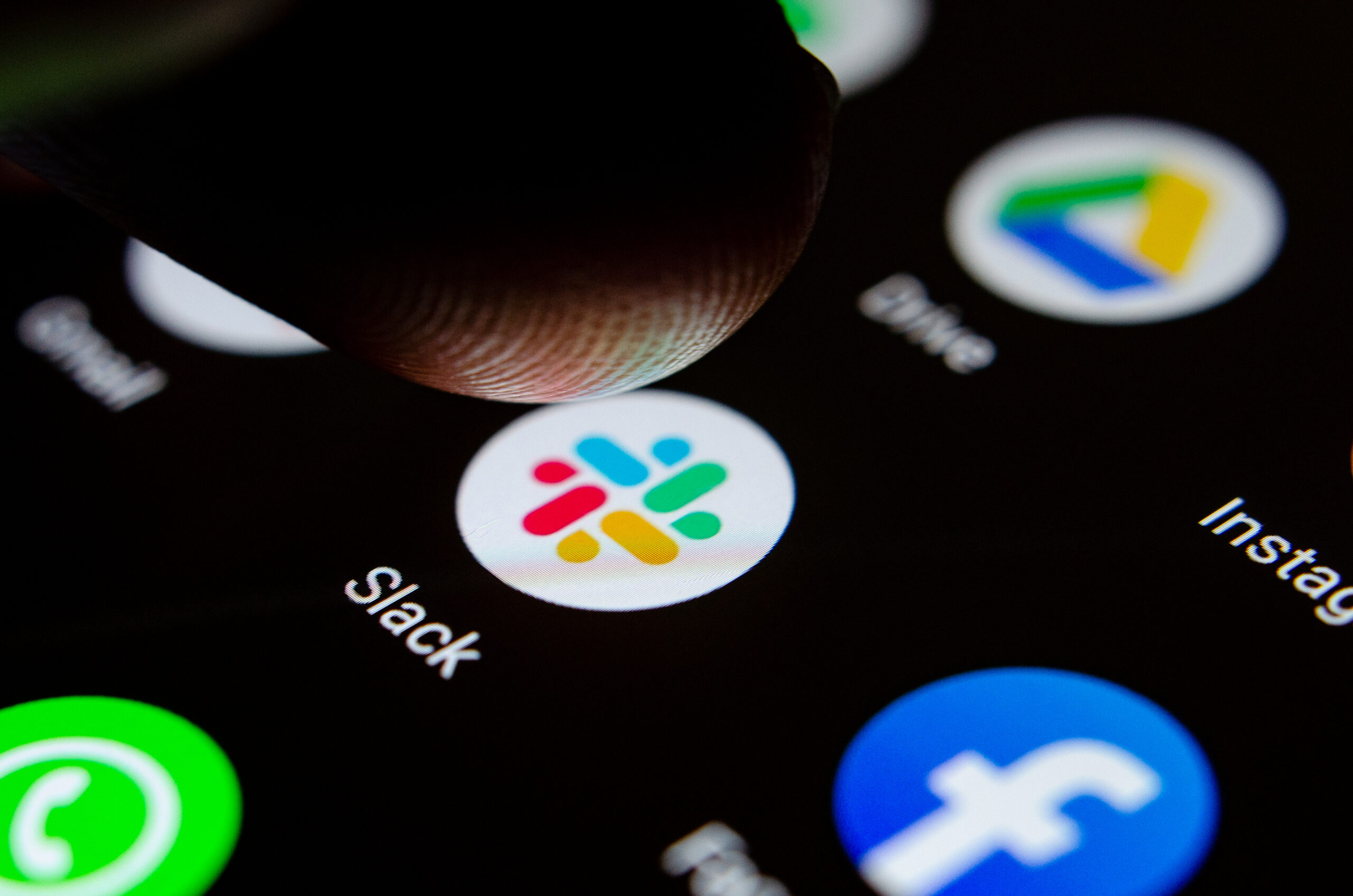
Mitglieder behalten sich das Recht vor, den Haupteigentümer zu bitten, ihre Profilinformationen zu löschen, sobald sie eine Organisation verlassen. Der Hauptinhaber muss entscheiden, ob er Profilinformationen löscht, da er die Daten kontrolliert.
Es gibt mehrere Gründe, aus denen du es möglicherweise für notwendig hältst, dein Slack-Konto zu löschen, darunter: das Unternehmen verlassen und auf grünere Weiden gehen, das Projekt abschließen, an dem du gearbeitet hast über Slack oder Ihr Arbeitgeber verwendet Slack nicht mehr.
Die folgenden Schritte führen Sie durch das Deaktivieren und Löschen Ihres Slack-Kontos.
Schritt 1: Melden Sie sich bei Ihrem Konto an
Starten Sie Ihren Browser und geben Sie slack in die Suchleiste ein und melden Sie sich dann an.
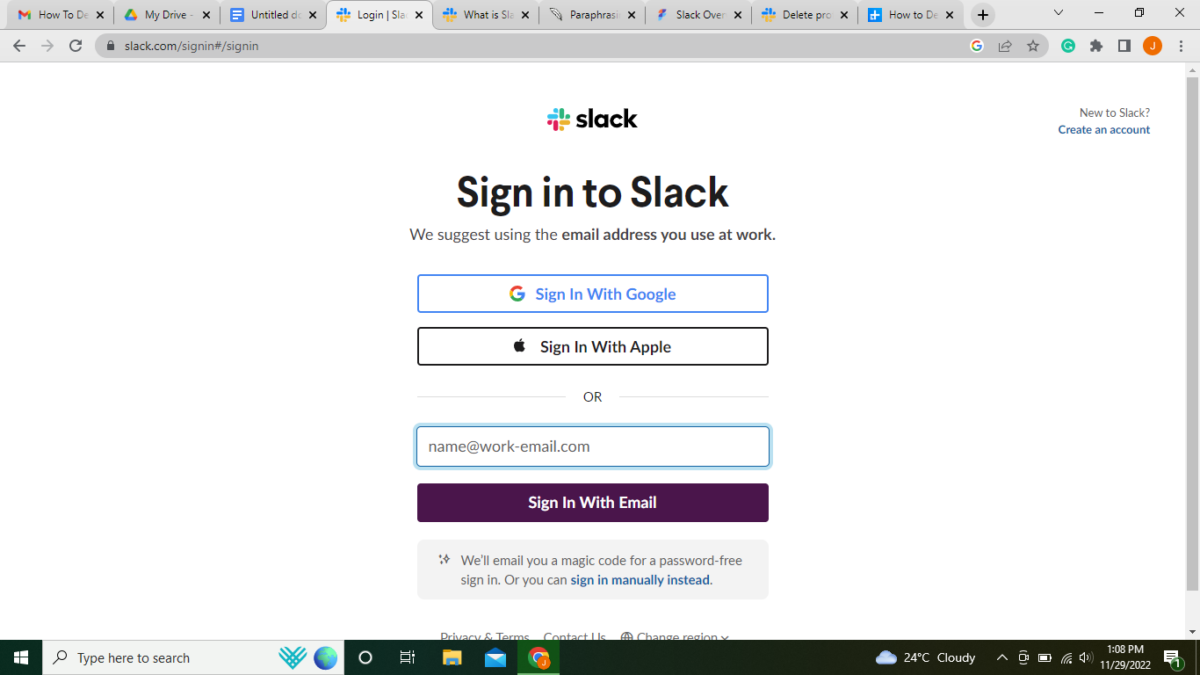 Melden Sie sich mit Ihrer geschäftlichen E-Mail-Adresse bei Ihrem Slack-Konto an.
Melden Sie sich mit Ihrer geschäftlichen E-Mail-Adresse bei Ihrem Slack-Konto an.
Schritt 2: Klicken Sie auf Ihr Profilfoto
Suchen Sie Ihr Profilbild in der oberen rechten Ecke Ihres Slack-Fensters und klicken Sie darauf.
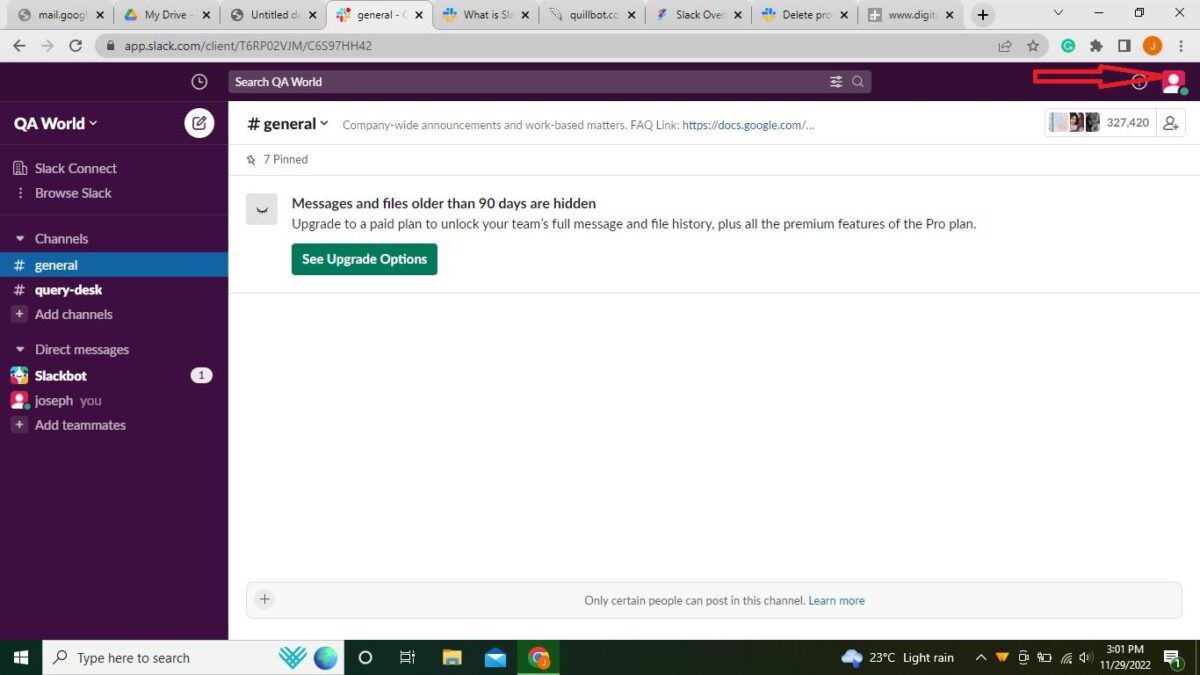 Suchen Sie Ihr Profilfoto in der oberen rechten Ecke des Bildschirms.
Suchen Sie Ihr Profilfoto in der oberen rechten Ecke des Bildschirms.
Schritt 3: Profil auswählen
Klicken Sie im Dropdown-Menü auf Profil.
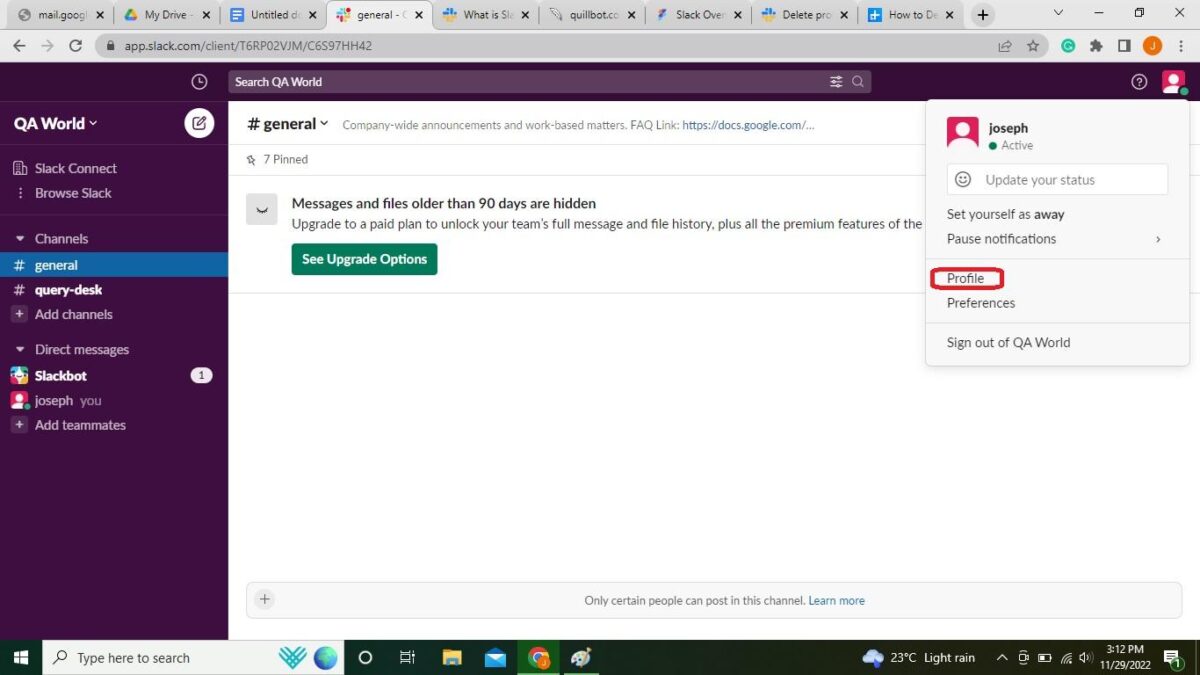 Wählen Sie Profil aus dem Dropdown-Menü oben rechts auf Ihrem Bildschirm.
Wählen Sie Profil aus dem Dropdown-Menü oben rechts auf Ihrem Bildschirm.
Schritt 4: Wählen Sie die Schaltfläche mit den drei Punkten
Klicken Sie unter Ihrem Profil auf die Schaltfläche mit den drei Punkten oder auf das Menü „Mehr“.
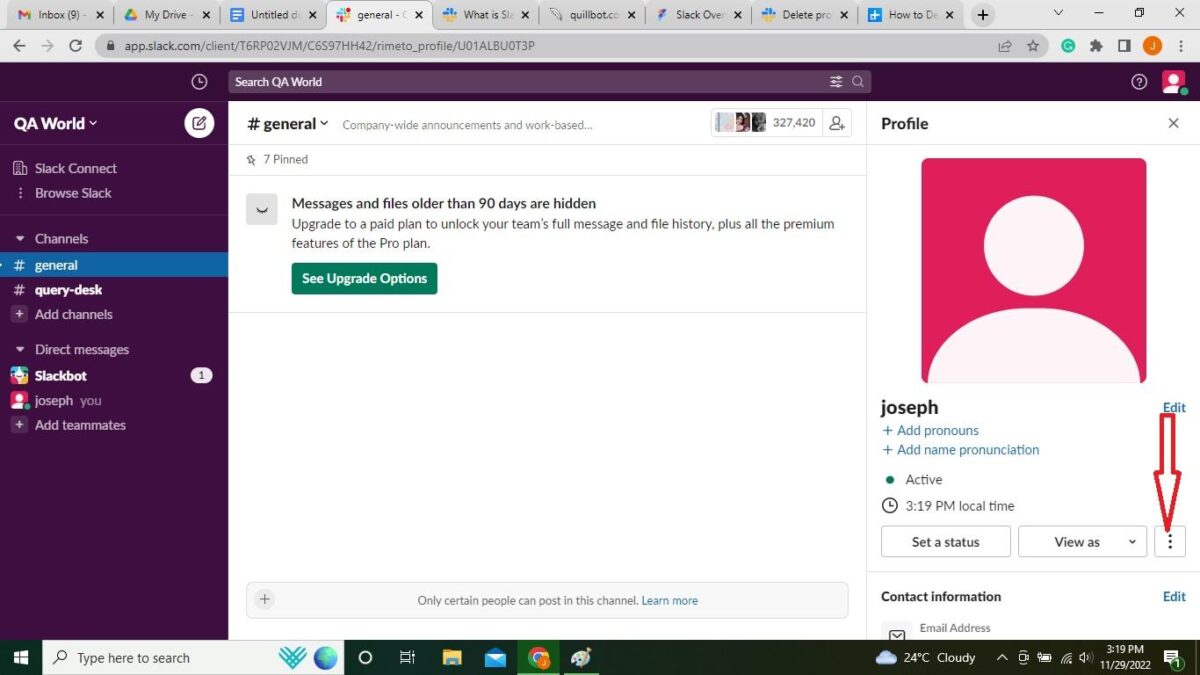 Klicken Sie auf die Schaltfläche mit drei vertikale Punkte unten rechts in Ihrem Profil.
Klicken Sie auf die Schaltfläche mit drei vertikale Punkte unten rechts in Ihrem Profil.
Schritt 5: Gehen Sie zu den Kontoeinstellungen
Klicken Sie auf Kontoeinstellungen.
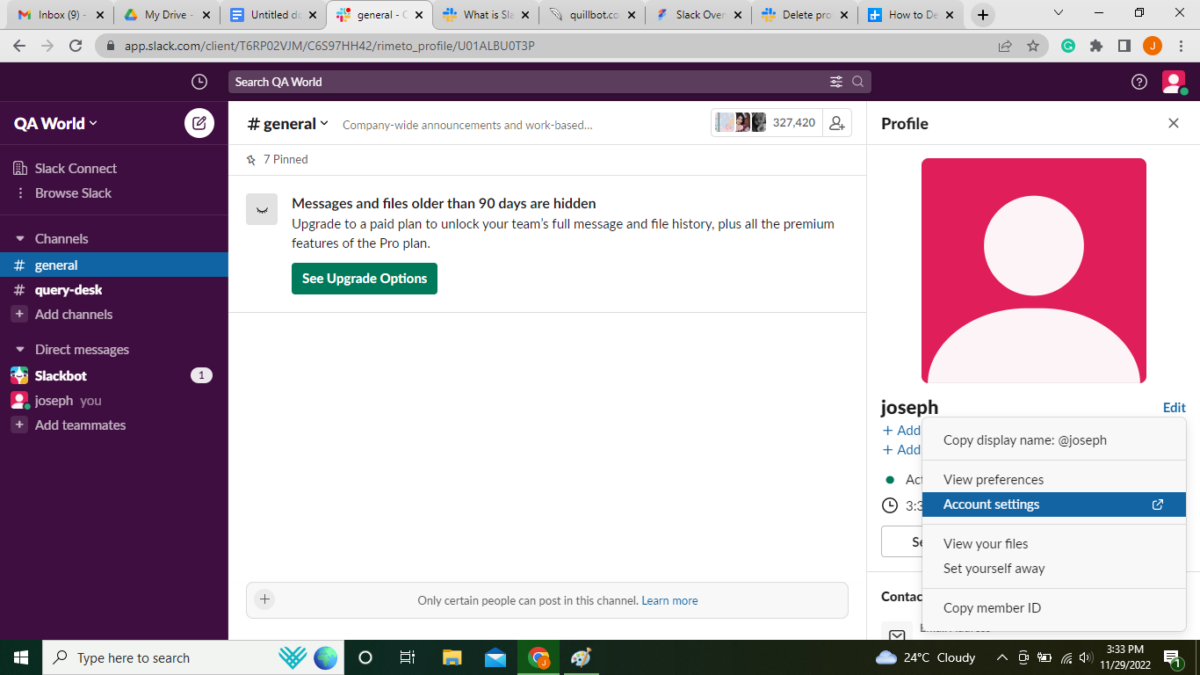 Klicken Sie rechts im Popup-Menü auf Ihre Kontoeinstellungen.
Klicken Sie rechts im Popup-Menü auf Ihre Kontoeinstellungen.
Schritt 6: Deaktivieren Sie Ihr Konto
Scrollen Sie auf der folgenden Seite nach unten, um die Registerkarte Deaktivieren Sie Ihr Konto zu finden, und klicken Sie darauf.
Im obigen Schritt benachrichtigt Slack Sie darüber Du kannst den Besitzer dieses bestimmten Workspace bitten, deine Profilinformationen über seine Kanäle vollständig zu löschen. Andere Arbeitsbereiche, denen Sie möglicherweise angehören, sind nicht betroffen.
Hier finden Sie auch die Option, Ihre E-Mail-Adresse zu ändern, anstatt das Konto zu deaktivieren.
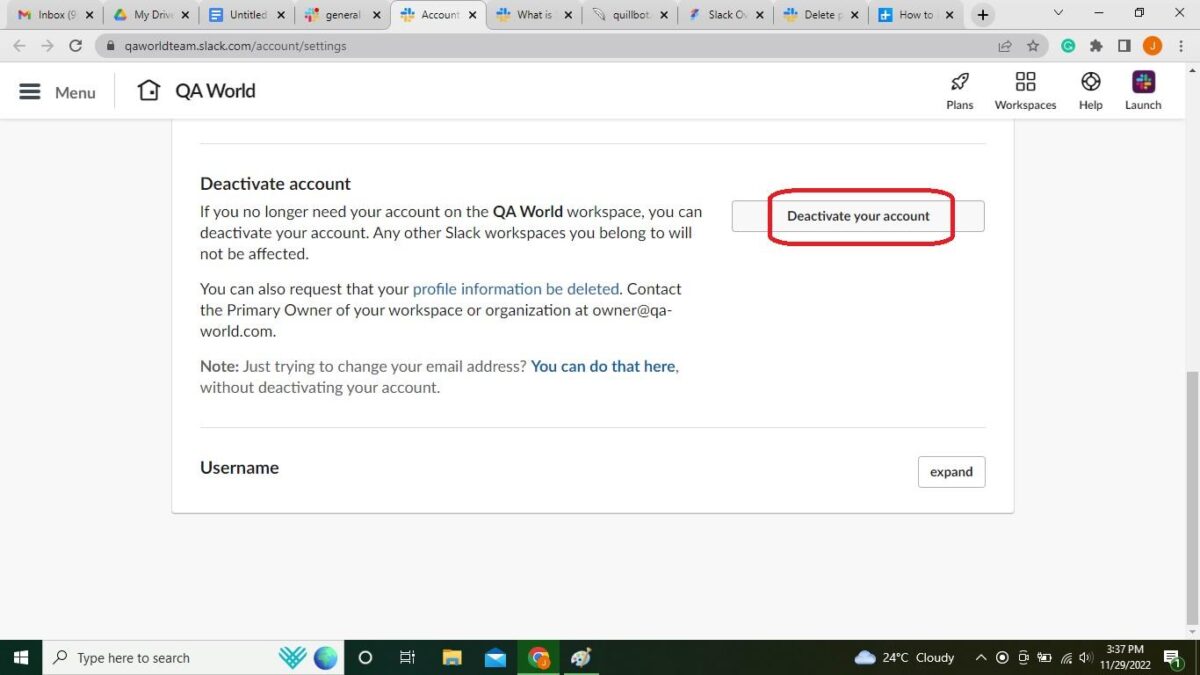 Klicken Sie oben rechts auf die Schaltfläche Konto deaktivieren das Fenster.
Klicken Sie oben rechts auf die Schaltfläche Konto deaktivieren das Fenster.
Schritt 7: Deaktivierung bestätigen
Bestätigen Sie, dass Sie sicher sind, Ihr Konto zu deaktivieren. Gib dein Passwort ein, um mit der Deaktivierung des Kontos fortzufahren.
Slack wird dein Konto nach dieser Aktion sofort deaktivieren. Wenn Sie diesem Workspace aus irgendeinem Grund wieder beitreten möchten, kann ein Administrator Ihr Konto wieder aktivieren. Die App stellt Ihre Dateien und Nachrichten wieder her, wenn Sie sich entscheiden, Ihr Konto zu reaktivieren.
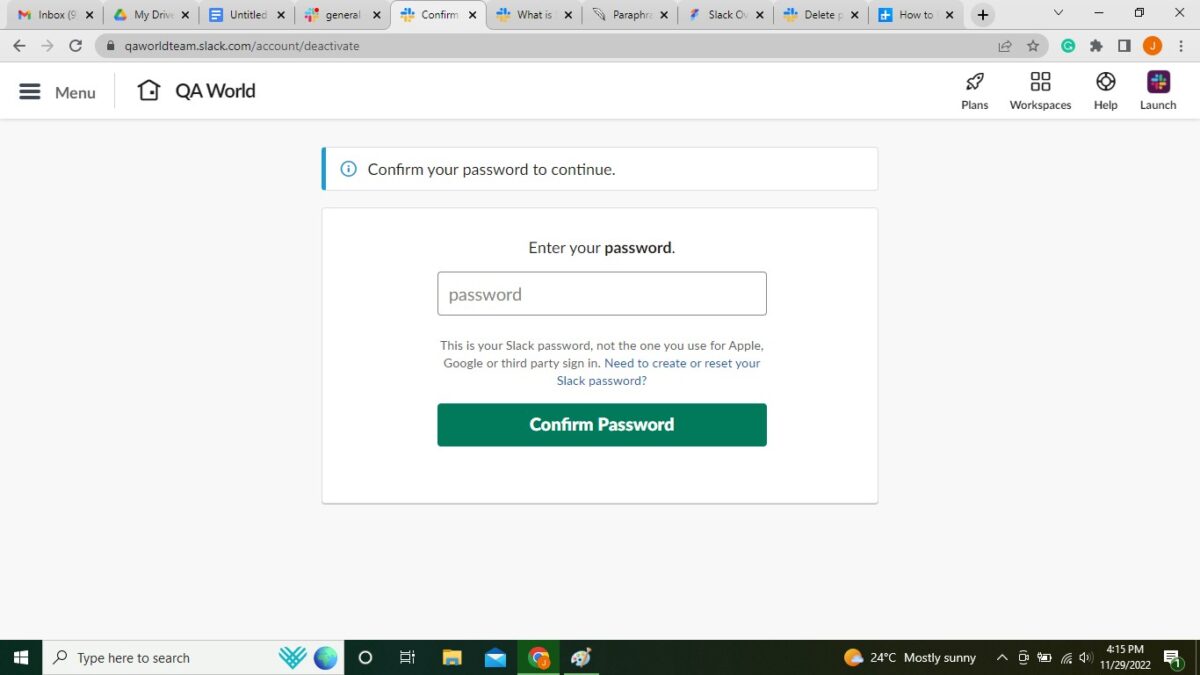 Geben Sie Ihr Passwort ein und bestätigen Sie es, um Ihr Slack-Konto zu deaktivieren.
Geben Sie Ihr Passwort ein und bestätigen Sie es, um Ihr Slack-Konto zu deaktivieren.
Hinweise zur Löschung von Slack-Konten
Das Ändern deiner E-Mail-Adresse erfordert keine Deaktivierung des Kontos. Sie können dies ganz einfach in den Einstellungen tun, ohne dass Informationen verloren gehen. Sie können sogar Ihren Benutzernamen im Einstellungsmenü ändern. Durch das Löschen deines Kontos durch die obigen Schritte wird nur der spezifische Slack-Workspace deaktiviert. Es hat keine Auswirkungen auf Ihre anderen Slack-Konten, falls Sie welche haben; Sie werden weiterhin normal funktionieren. Du musst jedes deiner Konten einzeln aus Slack entfernen, wenn du die Nutzung von Slack vollständig einstellen möchtest. Das Deaktivieren deines Kontos löscht keine Nachrichten und Dateien in deinem Slack-Workspace. Wenn Sie alle zugehörigen Daten löschen möchten, müssen Sie mit einem Administrator sprechen und eine bestimmte Anfrage stellen. Slack ist mit verschiedenen Apps kompatibel. Installierte Slack-kompatible Apps funktionieren möglicherweise nicht mehr oder entwickeln Probleme, wenn Sie Ihr Slack-Konto deaktivieren. Du musst nach Alternativen suchen oder einen speziellen Zugang von einem Workspace-Inhaber anfordern. Du kannst diese Methode nicht verwenden, um dein Konto zu deaktivieren, wenn du der primäre Inhaber eines Workspace bist. Damit ein Arbeitsbereich betriebsbereit ist, muss es einen primären Besitzer geben. Sie müssen zuerst den primären Besitz auf ein anderes Konto übertragen oder Ihren Slack-Bereich schließen, um Ihr Konto zu deaktivieren. Sie können Ihr Slack-Konto nicht mit der mobilen App löschen oder deaktivieren. Sie können dies nur über einen Webbrowser tun.
Slack-Deaktivierungsberechtigungen
Es ist wichtig, daran zu denken, dass Ihre Slack-Rolle Ihre Deaktivierungsberechtigungen vorschreibt. Die Möglichkeit, das Slack-Konto eines Mitglieds zu löschen, hängt vom Slack-Plan Ihrer Organisation ab.
Hier ist eine Aufschlüsselung der Berechtigungen basierend auf dem Slack-Plan.
Bei Verwendung des Free-, Standard-oder Plus-Plans
Workspace-Administratoren sind berechtigt, Gäste und Mitglieder zu deaktivieren. Workspace-Inhaber haben die Berechtigung, Gäste, Mitglieder und Workspace-Administratoren zu deaktivieren. Primäre Workspace-Inhaber haben die Befugnis, Gäste, Mitglieder und Workspace-Administratoren zu deaktivieren.
Niemand kann einen primären Workspace-Inhaber deaktivieren. Um einen primären Eigentümer zu deaktivieren, muss er die Eigentümerschaft auf einen neuen Eigentümer übertragen.
Bei Verwendung von Enterprise Grid-Plänen
Organisationsadministratoren sind berechtigt, Gäste und Mitglieder zu deaktivieren. Organisationsinhaber können Gäste, Administratoren, Workspace-Administratoren und Workspace-Inhaber deaktivieren. Primäre Organisationsinhaber können Gäste, Mitglieder, Workspace-Administratoren, Workspace-Inhaber und Organisationsinhaber deaktivieren.
Genau wie bei den vorherigen Plänen kann niemand einen Organisationsinhaber und einen primären Inhaber eines Arbeitsbereichs deaktivieren. Um sie zu deaktivieren, müssen sie das Eigentum an eine andere Partei übertragen.
Die folgenden Richtlinien gelten auch für Berechtigungen auf Workspace-Ebene für Enterprise Grid-Pläne:
Workspace-Administratoren können Mitglieder und Besucher deaktivieren. Workspace-Inhaber können Mitglieder, Besucher und Workspace-Administratoren deaktivieren. Primäre Workspace-Inhaber können Mitglieder, Besucher, Workspace-Administratoren und Inhaber deaktivieren.
So überprüfen Sie, ob jemandes Slack-Konto deaktiviert ist
Versuchen Sie die folgenden Möglichkeiten, um herauszufinden, ob jemand sein Slack-Konto deaktiviert hat:
Die erste Möglichkeit besteht darin, sein Profil zu überprüfen. Wenn „Deaktiviert“ angezeigt wird, ist diese Person nicht mehr aktiv. Wenn Sie den Benutzer nicht in Ihrer Liste der Teammitglieder sehen können, sind sie deaktiviert. Sie können auch das letzte Aktivitätsdatum des Benutzers überprüfen. Wenn dort „Nie“ steht, haben sie ihr Konto deaktiviert.
So überprüfen Sie, ob Ihr Slack-Konto deaktiviert ist
Folgen Sie diesen Schritten, um zu überprüfen, ob Ihr Konto deaktiviert wurde:
Klicken Sie oben links auf Ihrem Desktop auf den Namen Ihres Workspace. Klicken Sie auf Organisationseinstellungen und wählen Sie Einstellungen und Verwaltung aus. Wählen Sie Mitglieder aus, indem Sie in der linken Seitenleiste auf Personen klicken. Wählen Sie in der oberen rechten Ecke Deaktivierte Mitglieder anzeigen aus.
Fazit
Slack ist zweifellos für viele Unternehmen notwendig geworden, da die Belegschaften in den letzten Jahren immer weiter verstreut sind. Slack ist ein vorteilhaftes Programm, und die Anmeldung öffnet die Tür zu einer Welt nahtloser professioneller Kommunikation. Wenn es jedoch bei Ihren täglichen Aktivitäten nicht mehr hilfreich ist oder Sie es aus einem anderen Grund deaktivieren müssen, befolgen Sie einfach die obigen Schritte, um Ihr Konto zu deaktivieren und zu löschen.
So löschen Sie ein Slack-Konto (mit Fotos) FAQs (häufig gestellte Fragen)
Was passiert, nachdem ich mein Slack-Konto deaktiviert habe?
Wenn Sie Ihr Konto deaktivieren, können Sie sich nicht wieder beim Konto anmelden. Sie verlieren auch den Zugriff auf alle Kanäle, Integrationen und Apps. Ihre API-Tokens werden ebenfalls widerrufen.
Können Sie frühere Nachrichten des deaktivierten Kontos anzeigen?
Nur ein primärer Workspace-Inhaber kann Nachrichten und Dateien des anzeigen Konto deaktiviert. Um Ihren Direktnachrichtenverlauf anzuzeigen, drücken Sie STRG+K für Windows und Linux. Drücken Sie unter Mac OS CMD+K.
Kann man nach dem Löschen seines Slack-Kontos auf seine Daten zugreifen?
Deine personenbezogenen Daten werden während des Löschvorgangs dauerhaft und unwiederbringlich aus Slack gelöscht. Dies schließt alle Mitteilungen aus, die du gesendet hast, Dokumente oder Posts, die du erstellt hast, und Nachrichten von anderen, die auf dich verwiesen haben.
Du kannst den anderen Benutzer nur bitten, deine Profilinformationen zu löschen, wenn du nicht der Haupteigentümer des Workspace bist. Du kannst Slack auch bitten, den primären Inhaber in deinem Namen zu kontaktieren.
Kann man ein Slack-Konto mit der App löschen?
Nein, das kannst du’t. Um Ihr Konto zu deaktivieren und zu löschen, müssen Sie sich über einen Webbrowser bei Ihrem Konto anmelden.
Ist es möglich, einen Slack-Workspace zu löschen?
Ja, Sie können einen Slack-Workspace entweder aus dem Hauptspace oder aus einem bestimmten Workspace löschen.